Ngày nay, nhiều người dùng mạng xã hội thường thắc mắc về cách xóa logo TikTok khi muốn tải xuống những video hấp dẫn. Tuy nhiên, việc gỡ bỏ logo TikTok khá đơn giản và có thể thực hiện trên nhiều thiết bị khác nhau, từ điện thoại cho đến máy tính, hệ điều hành iOS cho đến hệ điều hành Android, v.v.

Cách xóa Logo TikTok trên điện thoại iPhone và Android
TikTok là ứng dụng phổ biến nhất hiện nay cho phép người dùng chia sẻ và xem những video ngắn, hấp dẫn. Tuy nhiên, trong một số trường hợp, bạn có thể muốn tải lại video từ TikTok mà không có logo TikTok để chia sẻ hoặc sử dụng cho mục đích khác. Dưới đây là đoạn giới thiệu về cách tải xuống video TikTok không có logo.
Để tải video TikTok không có logo, bạn có thể sử dụng các công cụ và ứng dụng trực tuyến hoặc ứng dụng của bên thứ ba. Nhìn vào những cách làm dưới đây bạn có thể upload bất kỳ video nào lên Tiktok mà không cần lo lắng về logo, id, watermark, thật tuyệt vời phải không nào?
SnapTik – Ứng dụng xóa logo TikTok trên video cực nhanh
Ứng dụng SnapTik là một công cụ hữu ích cho phép người dùng lưu video TikTok mà không cần logo (hình mờ). Điều đáng chú ý là SnapTik cung cấp nhiều tính năng tuyệt vời, bao gồm:
- Hỗ trợ tải video TikTok về máy tính với tính năng xóa logo trực tuyến.
- Video tải xuống sẽ không có bất kỳ logo ID người dùng hoặc hình mờ nào được đính kèm như tải xuống thông thường trên ứng dụng TikTok.
- Công cụ này hoàn toàn miễn phí.
Đây là một lựa chọn tuyệt vời cho những người muốn tải xuống video TikTok yêu thích của mình mà không có logo hoặc hình mờ đi kèm.
Tuy nhiên, điểm hạn chế của ứng dụng SnapTik là thường xuyên xuất hiện quảng cáo và chỉ hỗ trợ nền tảng web, ứng dụng trên Android. Hiện tại ứng dụng này chưa có phiên bản dành cho iPhone. Dưới đây là các bước đơn giản để xóa logo TikTok bằng SnapTik:
- Bước 1: Truy cập ứng dụng TikTok và chọn video bạn muốn tải xuống.
- Bước 2: Nhấn vào nút “Chia sẻ” ở góc dưới bên phải màn hình và chọn “Sao chép liên kết”.
- Bước 3: Thoát ứng dụng TikTok và mở trình duyệt web, truy cập trang web SnapTik qua link: https://snaptik.app/vn.
- Bước 4: Dán liên kết đã sao chép vào hộp nhập SnapTik, sau đó nhấp vào “Tải xuống”.
- Bước 5: Đợi quá trình tải xuống hoàn tất và lưu video TikTok không logo vào thiết bị của bạn.
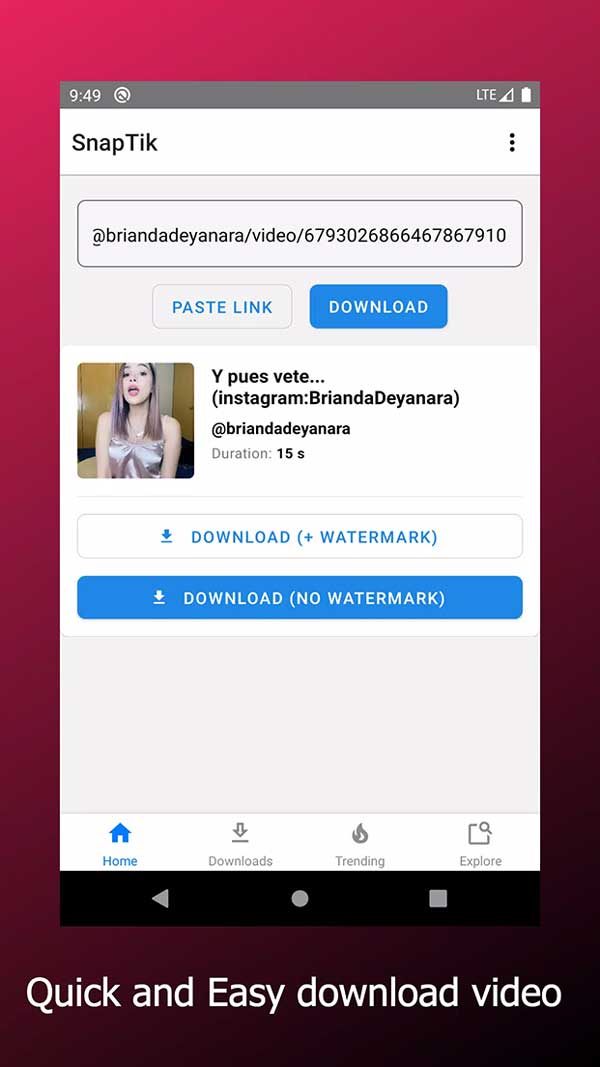
Lưu ý quảng cáo có thể xuất hiện khi sử dụng SnapTik và hiện tại ứng dụng này chỉ hỗ trợ trên nền tảng web và ứng dụng Android, chưa có phiên bản cho iPhone.
Cách xóa logo TikTok bằng Video Eraser
Video Eraser là một ứng dụng đơn giản để xóa logo TikTok, được thiết kế dành riêng cho người dùng iPhone và các thiết bị khác của Apple. Ứng dụng này hỗ trợ nhiều loại tệp bao gồm: MP4, M4V, MOV và 3GP. Dưới đây là hướng dẫn:
- Bước 1: Mở ứng dụng Video Eraser trên iPhone, sau đó nhấn “Thêm” > “Cắt video để xóa hình mờ” và chọn video TikTok từ thư viện ảnh của bạn.
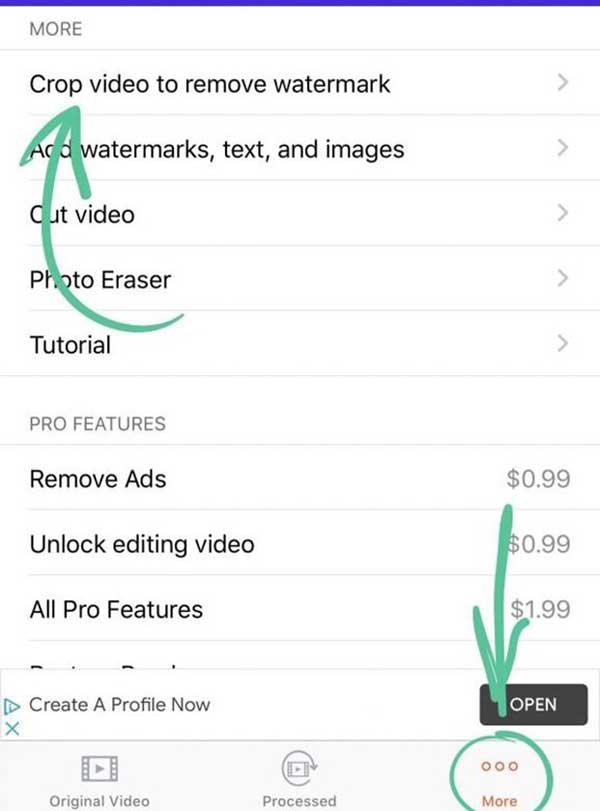
- Bước 2: Chọn tỷ lệ khung hình cho video TikTok của bạn và tùy chỉnh lưới để chọn nội dung bạn muốn giữ lại.
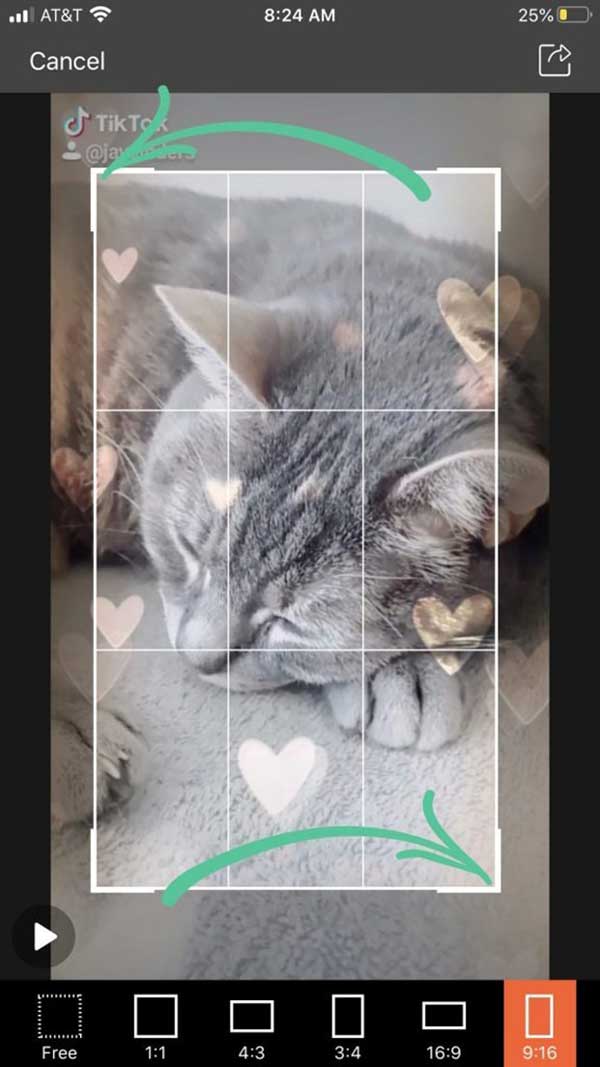
- Bước 3: Sau khi chọn xong vùng chứa logo, hãy nhấn vào biểu tượng xuất và đợi quá trình xử lý kết thúc.
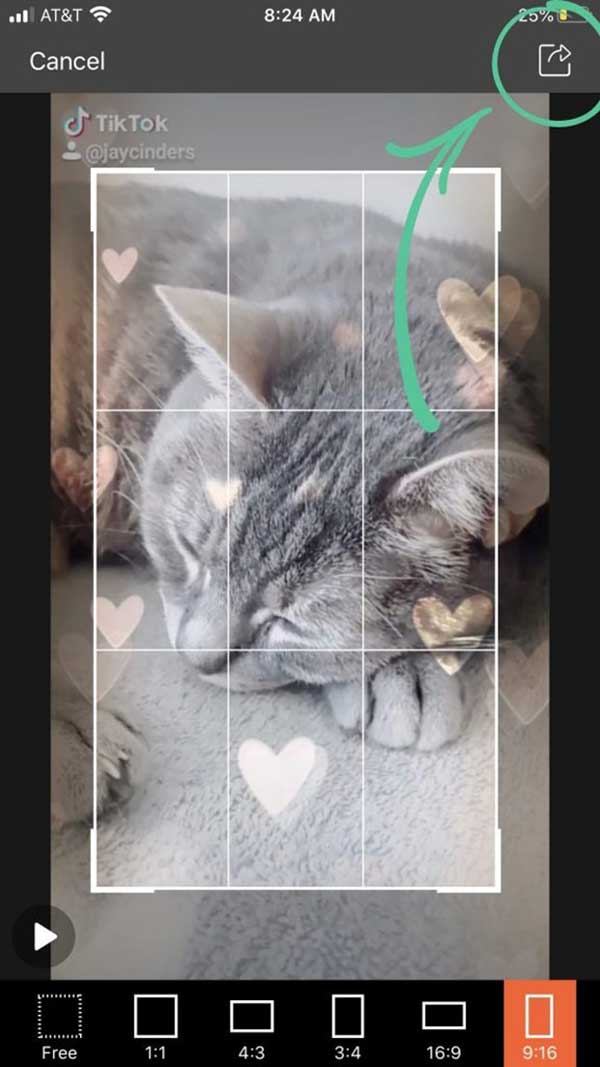
Lưu ý rằng Video Eraser là ứng dụng đặc biệt dành cho iPhone và những người dùng thiết bị Apple khác và chỉ hỗ trợ xóa logo cho các định dạng file như MP4, M4V, MOV và 3GP.
Tải video TikTok không logo bằng ứng dụng SaveTok
Ứng dụng SaveTok đã thu hút hơn 500.000 lượt tải trên CH Play và có dung lượng chỉ 25MB. Với dung lượng vừa phải cùng khả năng lưu video không logo và xóa nhanh ID TikTok, SaveTok ngày càng trở thành một ứng dụng “HOT” dành cho các nhà sáng tạo nội dung trên nền tảng này.
Dưới đây là các bước để sử dụng SaveTok:
- Bước 1: Sao chép link video TikTok mà bạn muốn tải xuống.
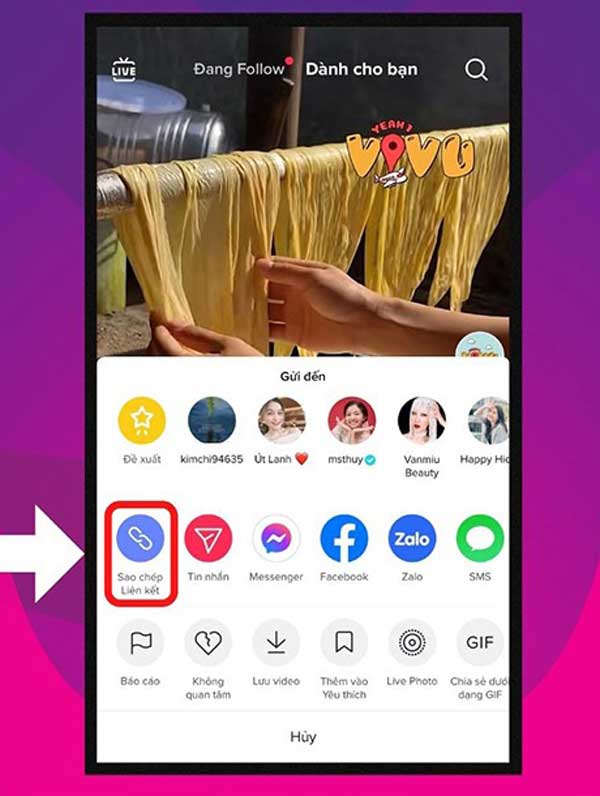
- Bước 2: Vào ứng dụng SaveTok, sau đó nhấn vào “Save TikTok”, lúc này ứng dụng sẽ tự động dán link.
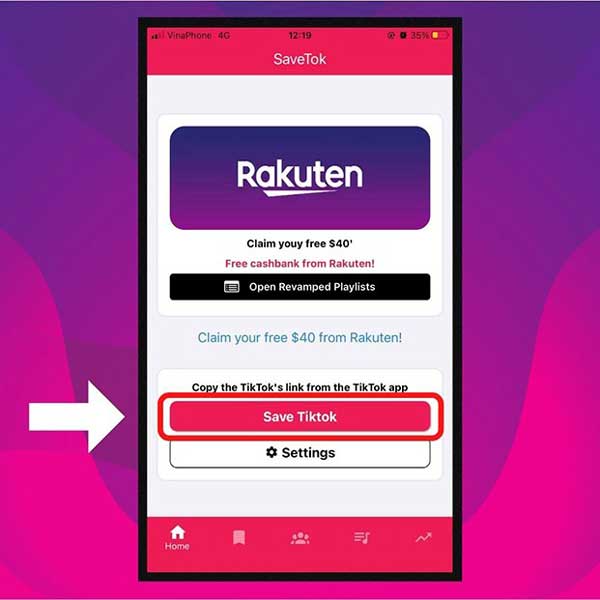
- Bước 3: Bấm vào “Save Now” để bắt đầu quá trình tải video về máy.
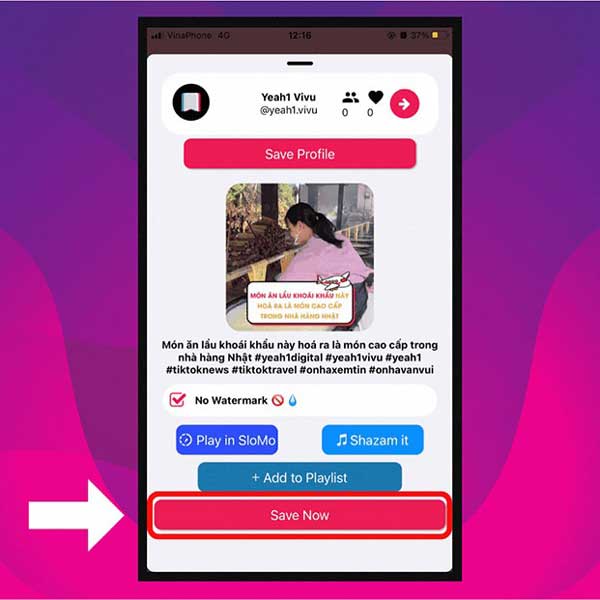
Xóa logo và văn bản TikTok trên video bằng SaveTik
SaveTik là phần mềm cắt logo TikTok được nhiều người dùng lựa chọn. Ưu điểm của SaveTik là giao diện dễ sử dụng, tốc độ tải video nhanh và chất lượng cao. Ngoài ra, SaveTik còn cho phép người dùng tải file mp3, phù hợp với những người chỉ có nhu cầu tải âm thanh không có hình ảnh. Dưới đây là các bước để xóa logo TikTok trên SaveTik:
- Bước 1: Sao chép link video TikTok mà bạn muốn tải xuống.
- Bước 2: Vào ứng dụng SaveTik trên điện thoại, ứng dụng sẽ tự động dán link.
- Bước 3: Nhấp vào nút “Save Video” để bắt đầu quá trình tải video xuống.
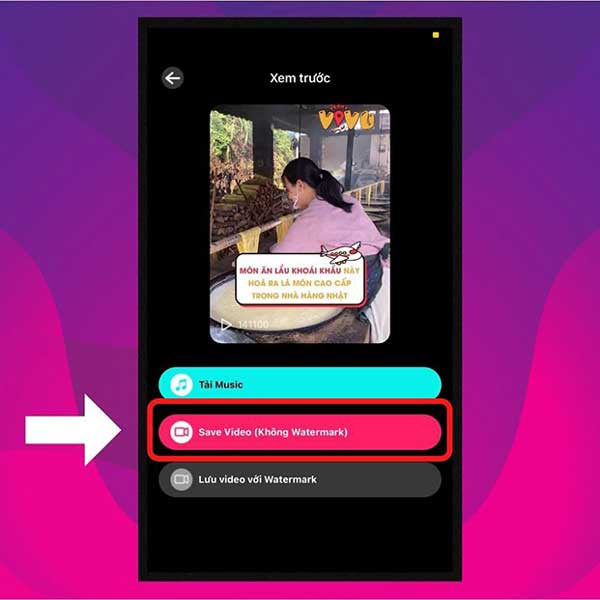
Cách xóa logo TikTok bằng ứng dụng ReposterTik
ReposterTik là ứng dụng được người dùng yêu thích nhờ giao diện bắt mắt và dễ sử dụng. Dưới đây là các bước để xóa logo TikTok trên video bằng ứng dụng này:
- Bước 1: Copy link video mà bạn muốn tải về.
- Bước 2: Vào ứng dụng ReposterTik trên điện thoại, ứng dụng sẽ tự động dán link.
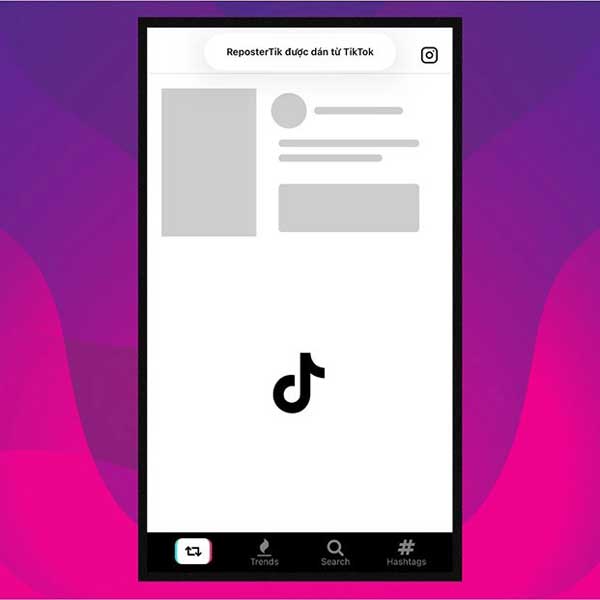
- Bước 3: Nhấp vào nút “RepostTik” để bắt đầu quá trình tải xuống.
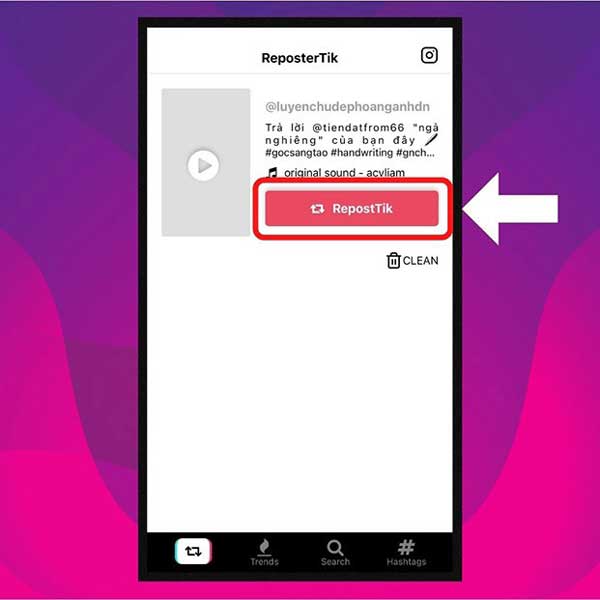
- Bước 4: Tiếp tục nhấn vào “Repost”, sau đó chọn “No Watermark”.
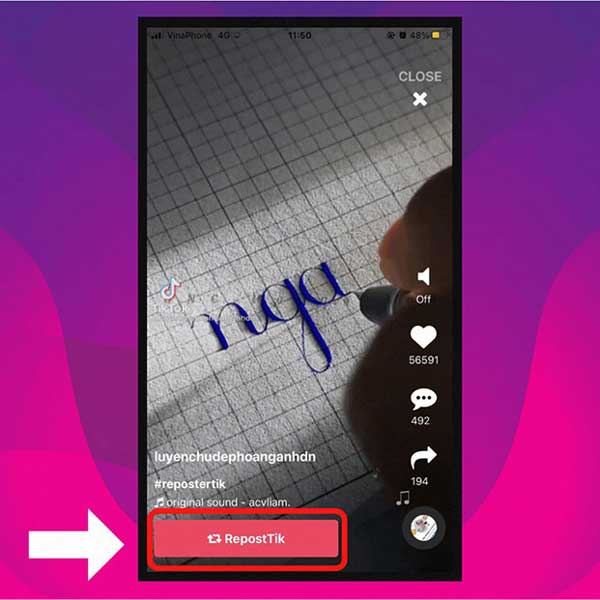
- Bước 5: Đợi video tải xuống thành công.
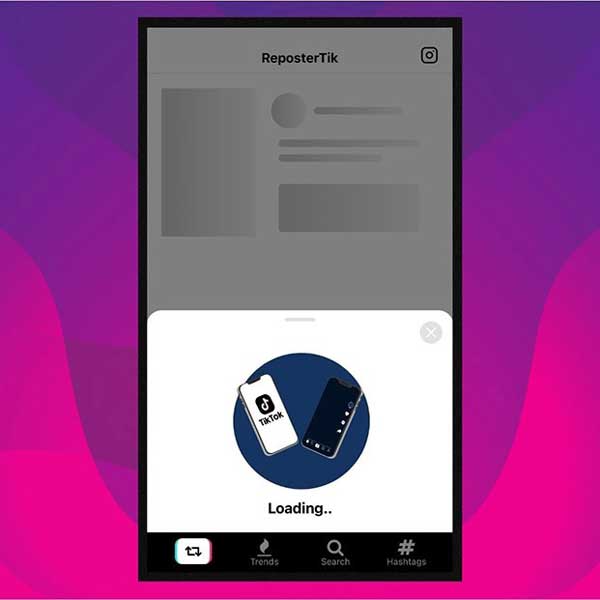
Xóa logo TikTok bằng Remove Add & Watermark
Dưới đây là cách xóa logo và hình mờ trên video bằng ứng dụng:
- Bước 1: Chọn video có logo và hình mờ bạn muốn xóa.
- Bước 2: Tùy chọn “Xóa hình mờ” hoặc “Thêm hình mờ” nếu có, sau đó chọn “Xóa hình mờ”.
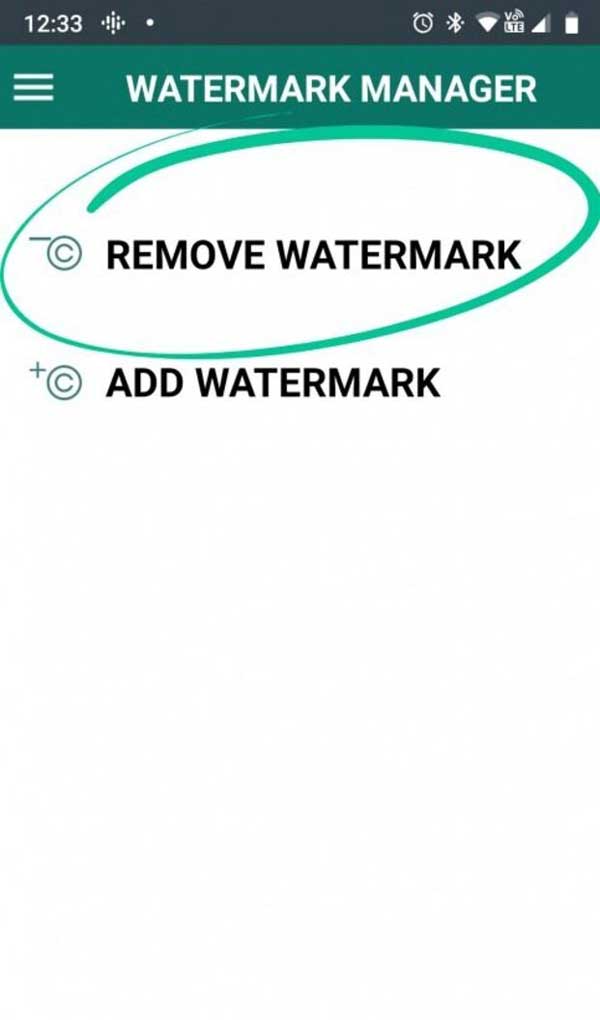
- Bước 3: Chọn video trong ứng dụng mong muốn.
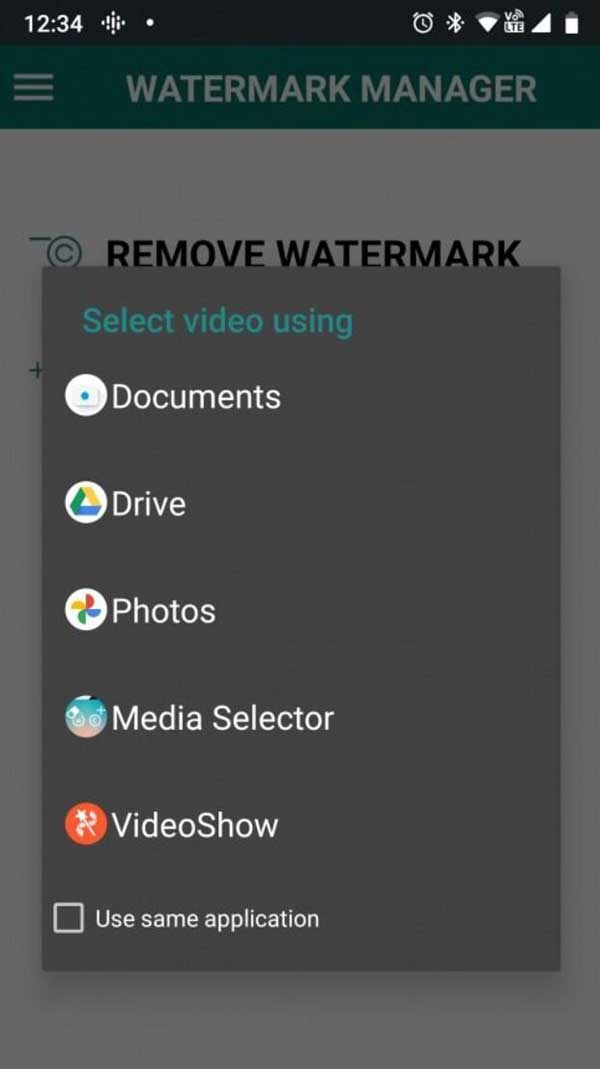
Bạn sẽ thấy bản xem trước của video và một màn hình mới có hình chữ nhật mà bạn có thể thay đổi kích thước để che logo. Nếu cần thêm khung hình chữ nhật khác để loại bỏ logo, bạn có thể nhấn vào biểu tượng dấu cộng ở cuối màn hình.
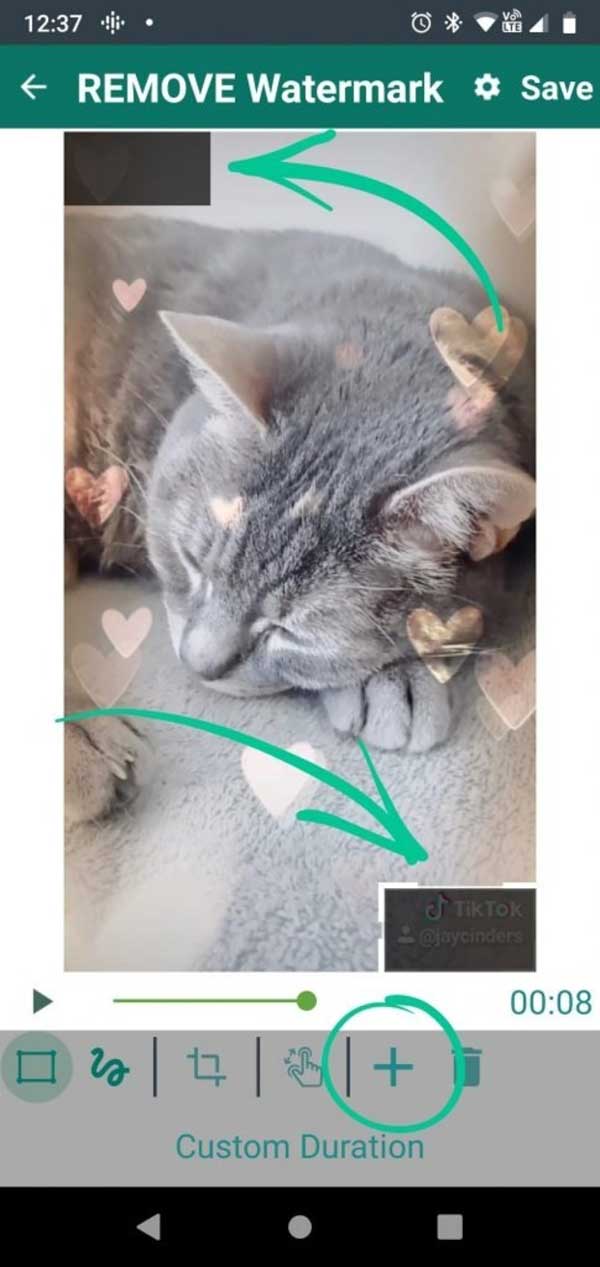
Cách xóa logo TikTok bằng ứng dụng Video Eraser
- Bước 1: Mở ứng dụng > Khác > Cắt video để xóa hình mờ > Chọn video TikTok có logo/hình mờ bạn muốn xóa.
- Bước 2: Chọn tỷ lệ khung hình của video TikTok bạn muốn giữ lại.
- Bước 3: Bấm vào biểu tượng xuất và chờ kết quả xử lý.
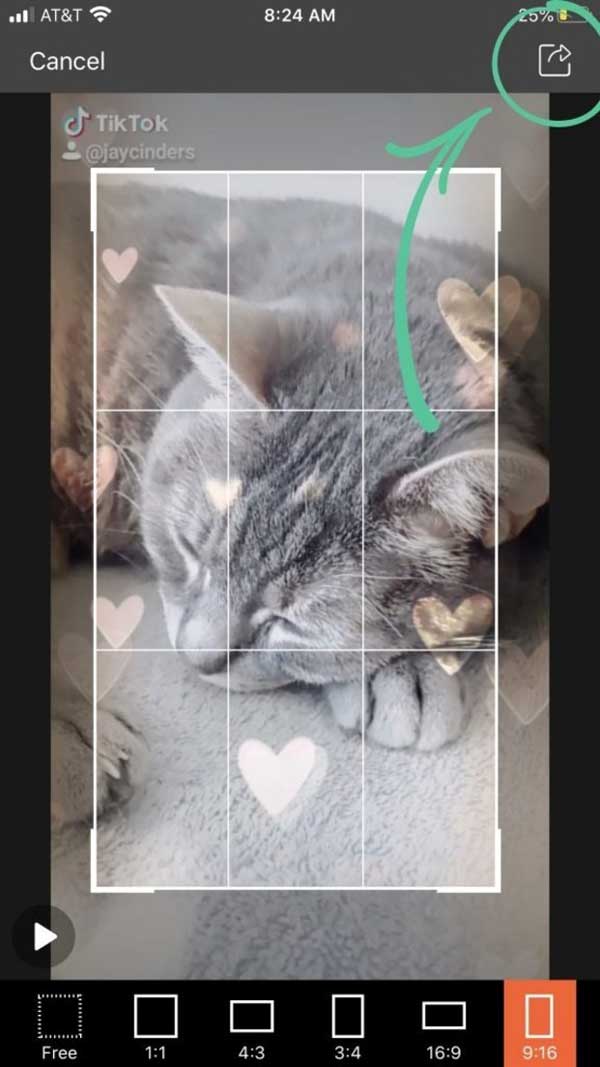
Cách xóa logo TikTok không cần tải bằng website MusicallyDown
- Bước 1: Mở ứng dụng TikTok trên máy tính và tìm video muốn tải, sau đó nhấn vào biểu tượng chia sẻ bên phải màn hình và sao chép link video.
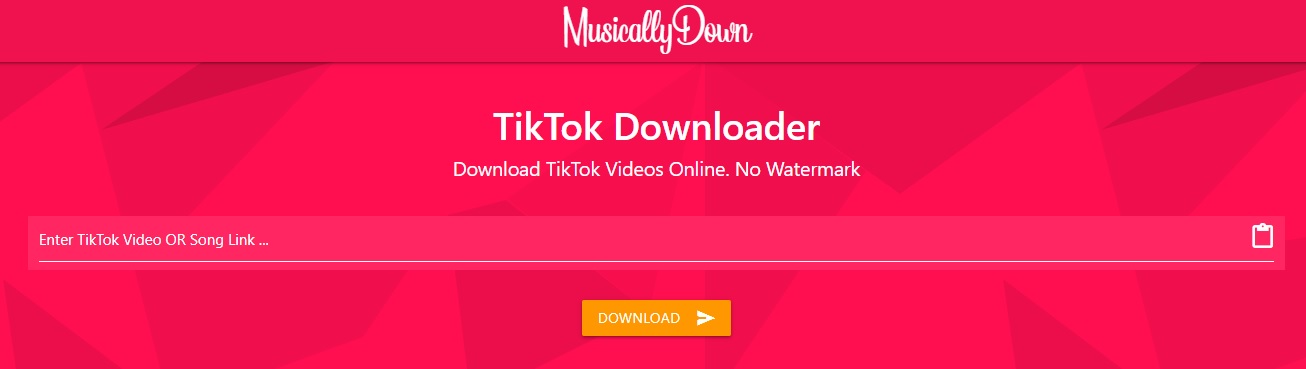
- Bước 2: Truy cập MusicalDown và dán liên kết đã sao chép vào trường liên kết và đảm bảo không chọn dấu kiểm bên cạnh “Bật video có hình mờ”.
- Bước 3: Bấm vào “Tải xuống”.
- Sau vài giây, bạn sẽ thấy bản xem trước video của mình và các liên kết để xem video trên TikTok, tải xuống video hoặc tải xuống âm thanh.
- Bước 4: Khi bạn nhấp chuột phải vào “Tải xuống MP4 ngay”, màn hình sẽ được chuyển đến một trang mới chỉ chứa video, bây giờ bạn nhấp chuột phải và chọn “Save Video As…” là xong.
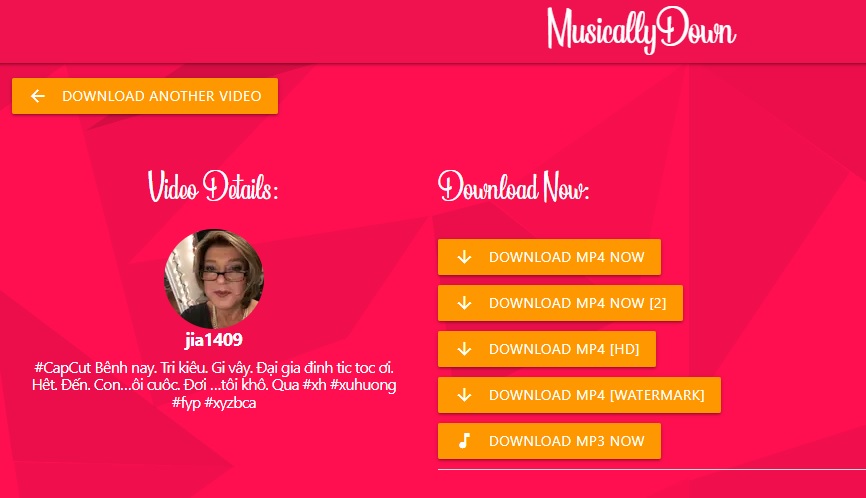
Cách xóa ID và logo TikTok bằng SSSTikTok
- Bước 1: Mở ứng dụng TikTok, tìm video muốn tải và nhấn nút Chia sẻ, sau đó chọn Sao chép liên kết.
- Bước 2: Truy cập trình duyệt web của bạn và điều hướng đến trang web SSSTikTok.
- Bước 3: Dán liên kết vào ô trống của trang web SSSTikTok và nhấp vào nút tải xuống.
- Bước 4: Lúc này màn hình sẽ hiển thị 3 lựa chọn:
- Không có hình mờ: Tải xuống video mà không có bất kỳ loại hình mờ nào.
- Không có hình mờ (2): video sẽ hiển thị toàn màn hình mà không cần tải xuống.
- Tải xuống MP3: Tùy chọn này sẽ chỉ chuyển đổi video TikTok sang định dạng MP3 và tải chúng xuống thiết bị của bạn.
Sau khi hoàn tất, video sẽ được lưu trong album ảnh, từ đó người dùng có thể dễ dàng chia sẻ qua mạng xã hội, nền tảng nhắn tin, v.v. Đây là cách xóa TikTok ID, cắt ID TikTok dễ nhất.
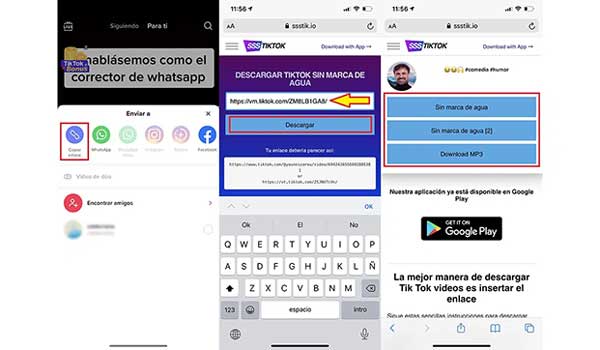
Xóa ID Tiktok bằng Apowersoft Watermark Remover
Cách xóa logo/hình mờ khỏi video bằng Remove Watermark from Video
- Bước 1: Chọn tính năng “Xóa hình mờ khỏi video”.
- Bước 2: Chọn “Select Video” để tải video từ máy tính lên hoặc kéo thả video vào giao diện.
- Bước 3: Đánh dấu vị trí trên video mà bạn muốn xóa logo/watermark.
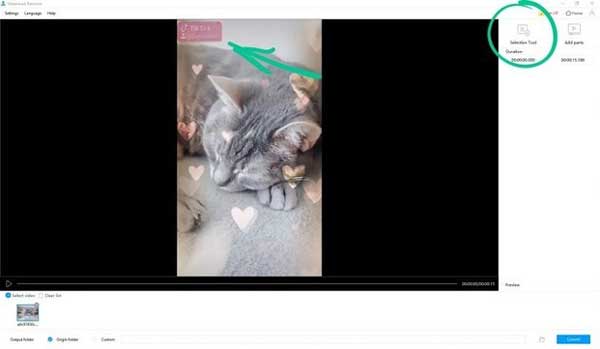
- Bước 4: Chọn “Thêm bộ phận” để thêm tùy chọn logo/hình mờ.
- Bước 5: Nhấp vào “Preview” để xem video trước khi xuất.
Xóa logo ID Tiktok bằng Kapwing
Cách xóa Logo/Hình mờ khỏi video TikTok bằng cách xóa hình mờ
- Bước 1: Chọn video TikTok cần xóa logo/hình mờ và nhấp vào “Nhấp để tải xuống”.
- Bước 2: Sau khi tải video về các bạn chọn chức năng “Cắt”.
- Bước 3: Dùng chuột di chuyển các chấm màu tím ở góc để cắt phần video mong muốn.
- Bước 4: Nhấp vào “Hoàn tất cắt”, sau đó nhấp vào “Xuất dự án” để hoàn tất quá trình xóa logo/hình mờ.
Tải video từ CapCut lên TikTok không có logo
Hướng dẫn xóa logo khỏi video CapCut trước khi đăng lên TikTok:
- Bước 1: Mở ứng dụng CapCut và chỉnh sửa video theo ý muốn.
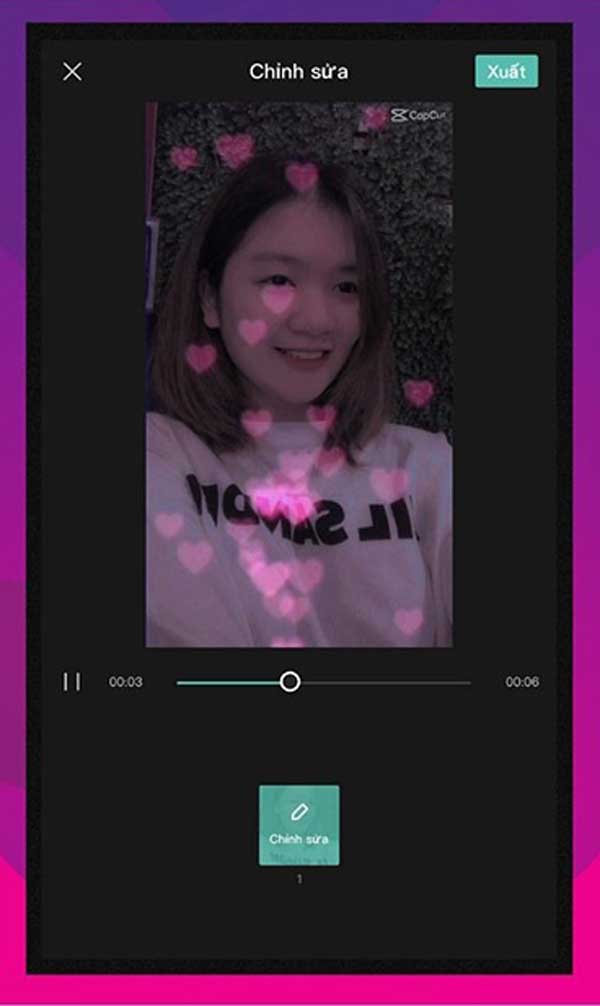
- Bước 2: Click “Export” để lưu video sau khi chỉnh sửa.
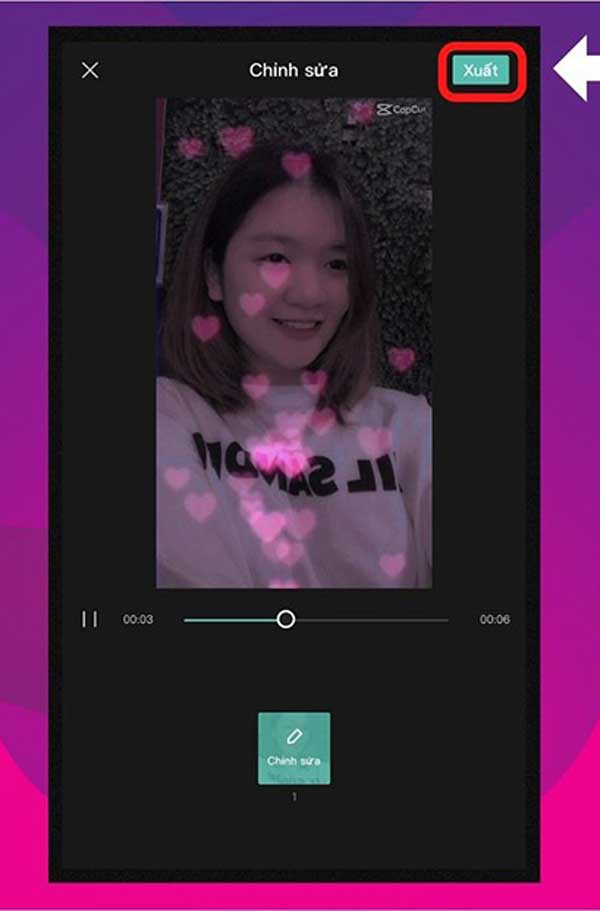
- Bước 3: Chọn “Đã lưu và chia sẻ trên TikTok”.
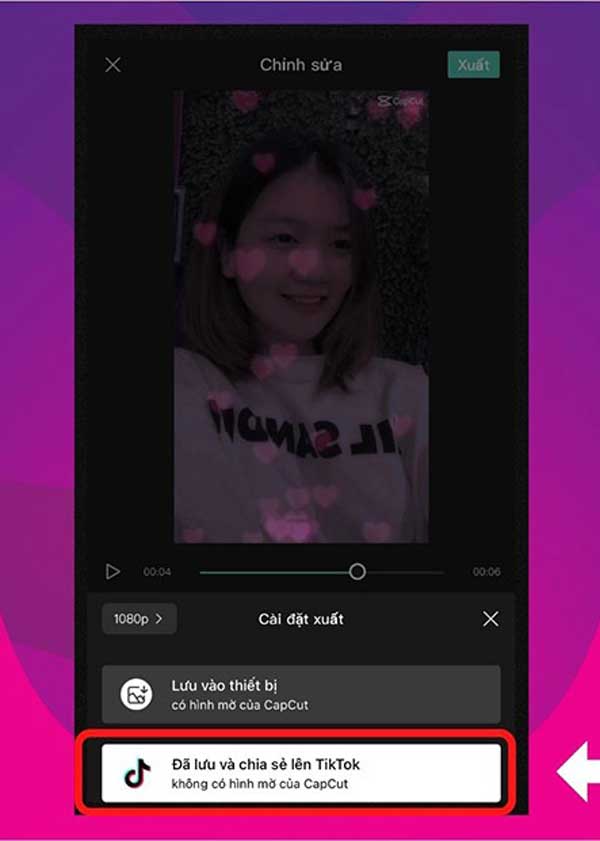
- Bước 4: Đăng video lên TikTok. Lúc này video sẽ được lưu vào thiết bị mà không hiển thị logo CapCut.
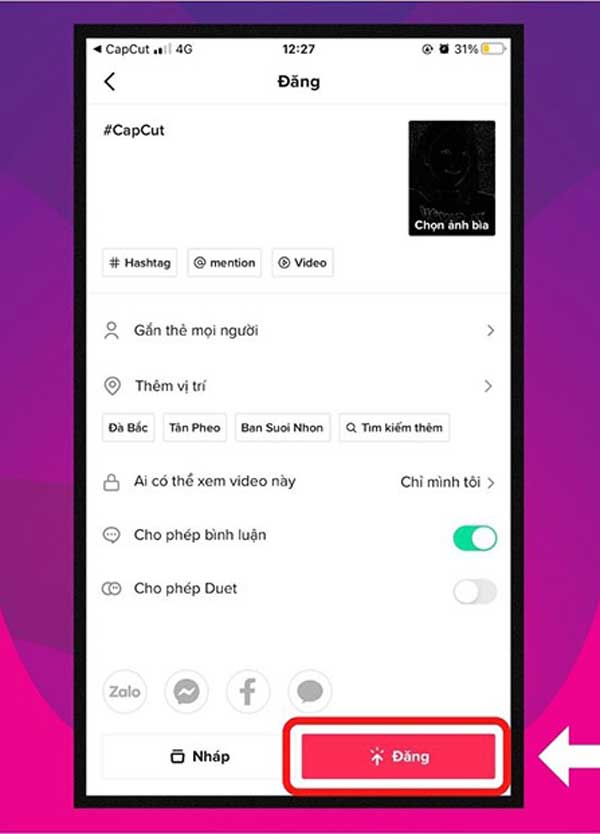
Lưu ý khi xóa bỏ logo trên TikTok
Tâm Blogs khuyến khích người dùng không upload và re-up video trên TikTok nếu không phải video gốc hoặc chưa có sự cho phép của chủ sở hữu, nhằm tránh vi phạm bản quyền của người sáng tạo nội dung.
Việc xóa logo TikTok chỉ nên được sử dụng cho mục đích phi thương mại như tham khảo hoặc lưu trữ. Nếu muốn chia sẻ video đã gỡ bỏ logo TikTok trên các nền tảng khác thì phải giữ nguyên nguồn gốc (bao gồm tên tác giả và nguồn video).
Đảm bảo xin phép tác giả trước khi tạo video song ca trên TikTok. Nếu không video sẽ được tác giả công bố và tính năng song ca sẽ được mở.
Cần lưu ý rằng việc tải video từ TikTok của người khác hoặc sử dụng video của người khác mà không được phép có thể vi phạm bản quyền. Luôn tuân thủ các quy định của TikTok và luật hiện hành liên quan đến việc sử dụng và chia sẻ nội dung trên mạng xã hội.
Kết luận
Trên đây chúng tôi đã hướng dẫn các bạn cách tải, tải video Tiktok không logo hay xóa logo, id, watermark trên video Tik Tok một cách đơn giản và nhanh chóng. Nếu có thắc mắc gì các bạn có thể để lại ở phần bình luận để mình có thể giải đáp thắc mắc của các bạn.




